如何将一个文件批量复制到多个文件夹中?
翻译:简体中文,更新于:2023-06-28 12:18
概要:在日常工作或项目管理中,我们经常需要将一个文件复制到多个文件夹中。这可能是因为我们需要在不同的位置保留文件的副本,或者需要在多个团队成员之间共享文件。手动复制文件到每个文件夹可能会非常繁琐和耗时,特别是当文件夹数量众多时。在这种情况下,我们需要找到一种批量复制文件到多个文件夹的方法,以提高效率和减少重复劳动。通过使用适当的工具,我们可以自动化这个过程,从而快速、准确地将文件复制到多个目标文件夹中。
在日常工作和项目管理中,将一个文件批量复制到多个文件夹中是一个常见的需求。这项任务的重要性在于提高效率、简化工作流程,并确保文件的一致性和可访问性。想象一下以下实际场景:一位摄影师需要将照片复制到不同的文件夹中,包括客户文件夹、存档文件夹和内部团队共享文件夹。手动复制和粘贴每张照片到每个文件夹中将是一项繁琐而耗时的任务。那有没有什么办法能够快速将一个文件批量复制到多个文件夹中呢?
其实除了手动复制,还有许多工具和方法可用于批量复制文件。其中一款常用的批量文件处理工具是「我的ABC软件工具箱」,它是适用于 Windows 操作系统的批量文件处理工具。它提供了丰富的选项和功能,使用户能够快速而精确地复制文件到多个目标文件夹中。用户可以指定源文件夹和目标文件夹的路径,以及其他参数。通过几个简单的步骤,用户就可以一次性执行批量复制任务,并在短时间内完成复制操作。以下是具体操作步骤:
首先打开软件首页,点击「更多功能」-「将文件或文件夹复制到多个位置」。
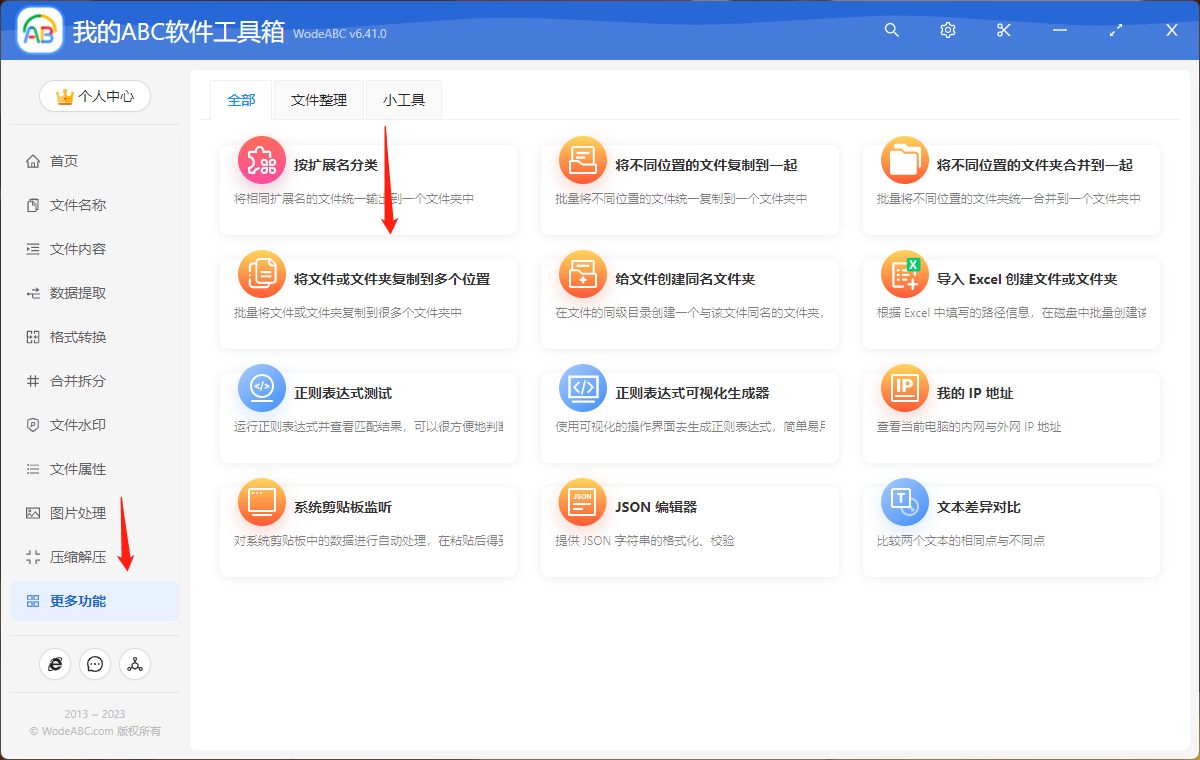
选择目标存放的多个文件夹。
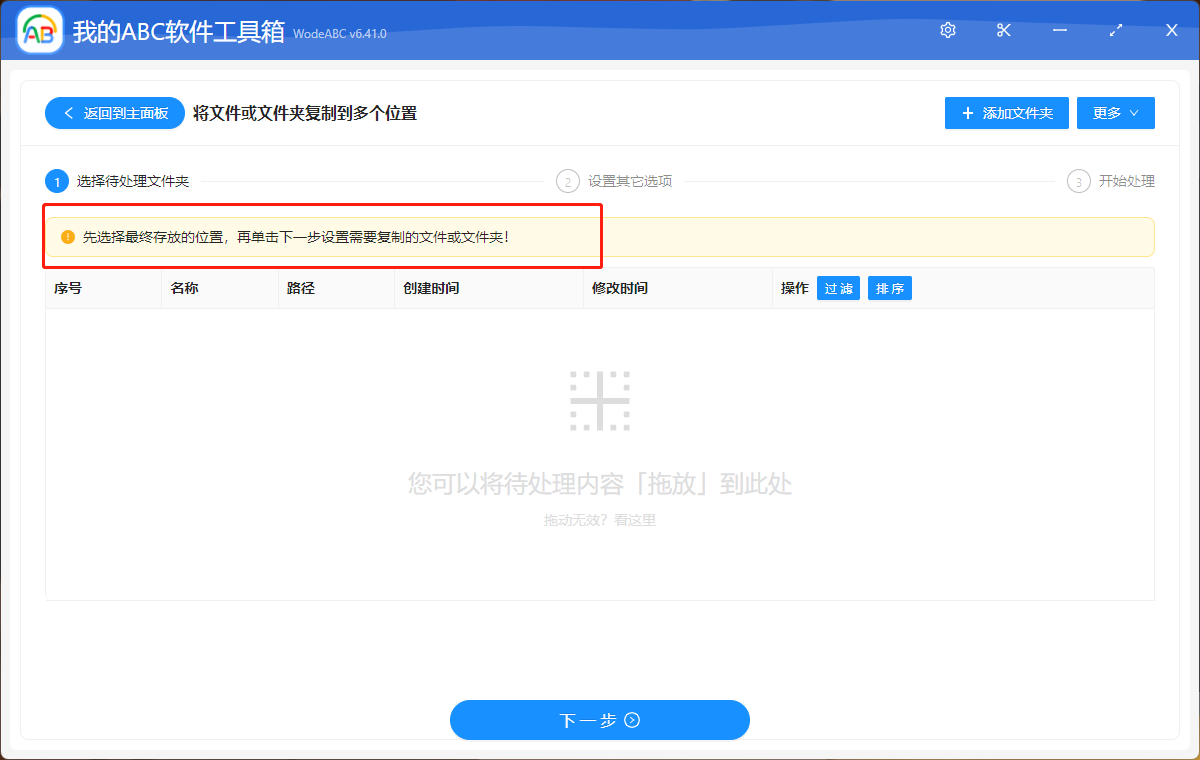
接着点击“选择文件”,将需要批量复制到多个文件夹中的文件导入下方界面。
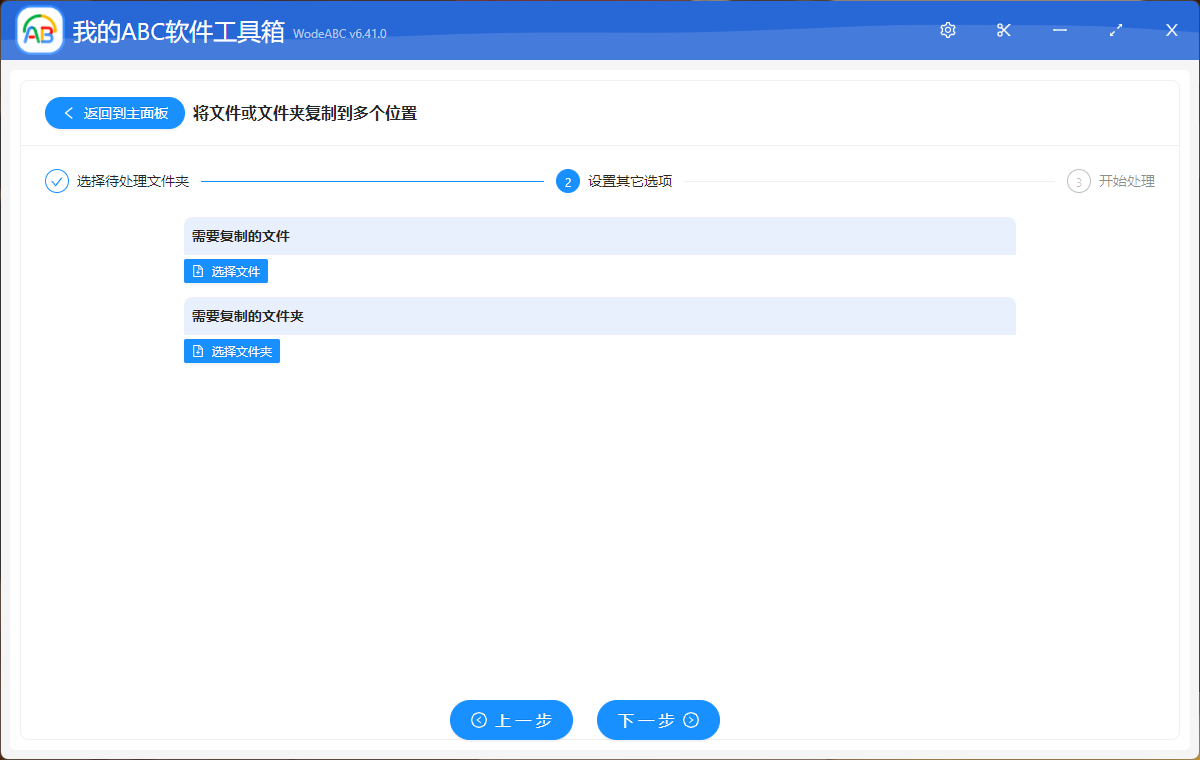
最后点击“开始处理”即可。
在软件界面当中很快会出现处理完成的相关提示,这时我们可以在刚刚设置好的文件夹中查看输出结果。处理效果可参考下方图片,作为示范这里选择了两个文件夹作为目标目录,通过软件的自动化批量处理,指定文件被一次性批量复制到了两个文件夹中。
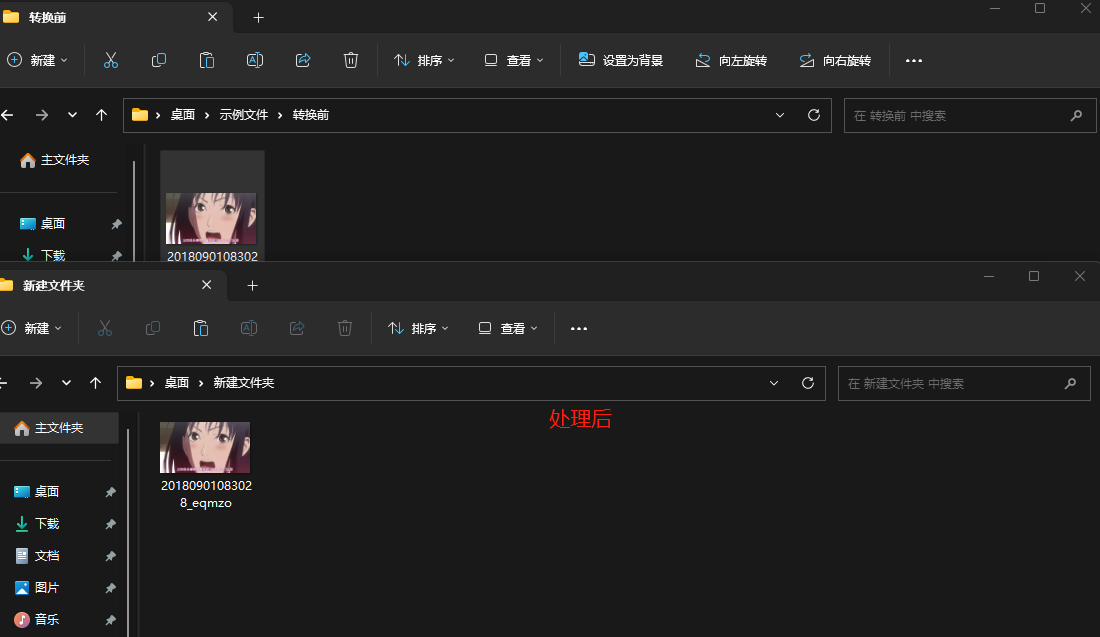
通过批量复制文件到多个文件夹中,我们能够极大地简化工作流程,提高工作效率,并确保文件的一致性和可访问性。使用适当的工具和方法,如文中这款批量文件处理工具,可以帮助我们快速、准确地完成批量复制任务。该工具提供了丰富的选项和功能,使我们能够灵活地处理文件复制的各种需求。